Содержание
- 1 Где разместить телевизор?
- 2 Угол и расстояние просмотра
- 3 Подключение источников
- 4 Подключение телевизора к Интернету
- 5 Настройка параметров изображения ТВ
- 6 Нужен ли диск с THX-оптимизатором?
- 7 Готовые режимы изображения
- 8 Настройка контрастности
- 9 Яркость, параметры подсветки, цветовая палитра
- 10 Какой уровень четкости выбрать?
- 11 Режимы обработки
- 12 Подавление шума и обработка движения
- 13 Сиди и смотри
- 14 Содержание:
- 15 Почему не работает автоматическая настройка телеканалов
- 16 Как настроить новый телевизор
- 17 Настройка спутниковых каналов
- 18 Настройка цифровых каналов
- 19 Настройка Smart TV на современных телевизорах
- 20 Особенности поиска и настройки каналов без пульта ДУ
- 21 Настройка каналов на устаревших моделях телевизоров
- 22 Завершающий этап настройки — работа с качеством изображения
- 23 Поделиться в соц.сетях
Весь Мир Hi-FiОбзоры товаров>3500Как выбрать. Гид покупателя211Полезные советы215Репортажи с заводов65Репортажи с Hi-Fi выставок64«Сделай сам»36Готовые проекты Аудиомании33Пресса об Аудиомании44Видео211Фотогалерея87Интересное о звуке472Новости мира Hi-Fi1013Музыкальные и кинообзоры185
Сохранить и прочитать потом — <nobr>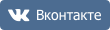

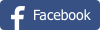

Размер экрана, положение зрителя, режимы изображения – мы рассмотрим все характеристики.
Правильно выбрать телевизор – только полдела; нужно еще получить от него изображение максимального качества. Чтобы ТВ всегда радовал вас, придется позаботиться о настройке.
Ее лучше всего проводить при начальной установке ТВ; если вы присматриваете себе обновку в черную пятницу или кибер-понедельник, не забудьте выделить время на то, чтобы сразу же после его доставки произвести основные действия (например, выбор правильного места). Доводку параметров допустимо выполнить в любой другой момент; разница в изображении до и после настройки может быть разительной.
Наше руководство поможет вам выбрать оптимальную позицию для установки телевизора, подключить к нему многочисленные источники, а сам ТВ – к Интернету, а затем перейти к более тонким настройкам яркости, контрастности, функций обработки движения и других параметров, каждый из которых поможет вам получить еще более качественную картинку.
Где разместить телевизор?
Установка телевизора в подходящей, а не первой попавшейся точке поблизости от розетки – самое простое дело из тех, что помогут достичь наилучшего качества.
Прежде всего, постарайтесь обеспечить максимально возможное число мест для зрителей прямо напротив экрана. При просмотре под углом цветные и черные объекты становятся блеклыми – это особенно актуально для ЖК-телевизоров. Для OLED-моделей проблема стоит менее остро, поскольку изображение не так заметно теряет в качестве при просмотре под углом – но мы все равно предпочитаем сидеть прямо перед экраном, чтобы вся картинка была, как на ладони. Если габариты или форма комнаты не позволяют этого, поможет ТВ с поворотной подставкой.
Учитывайте отражения: у большинства окон имеются шторы или жалюзи, к тому же можно выключить свет – однако темнота в комнате тоже может утомить глаза к концу длинного фильма.
Чтобы обеспечить рассеянное освещение, не раздражающее при просмотре, подумайте об установке позади телевизора лампы, которая обеспечит вспомогательную подсветку.
Угол и расстояние просмотра
Экран должен располагаться на уровне глаз сидящих зрителей, так что позаботьтесь о качественной стойке нужной высоты, на которую можно поместить и другие нужные устройства – телеприставку, Blu-ray-проигрыватель или саундбар.
Это правило необходимо соблюдать и при настенном размещении ТВ. Не стоит следовать моде и устанавливать телевизор над камином – вы будете чувствовать себя, словно в первом ряду кинотеатра. Если хотите повесить телевизор выше уровня глаз, для более комфортного просмотра хотя бы разверните его вниз.
Определенной рекомендации относительно дистанции просмотра нет – она зависит как от размера экрана, так и от разрешения телевизора.
В среднем для Full-HD-моделей стоит выбирать место на расстоянии от 1,5 до 2,5 диагоналей экрана, а для 4K-телевизоров – от 1 до 1,5 диагоналей.
Рекомендации по расстоянию основываются на том факте, что чем больше размер экрана, тем крупнее каждый пиксель – и если вы сидите слишком близко, то с большой вероятностью будете видеть их по-отдельности (как и любые артефакты изображения).
Однако в случае 4K-экранов повышенное разрешение выливается в уменьшение размера пикселей, благодаря чему можно сидеть ближе к экрану (почти в полтора раза по сравнению с расстоянием от Full-HD-ТВ) и не замечать их.
В конечном итоге выбор дистанции определяется вашими персональными предпочтениями и параметрами помещения.
Подключение источников
Пора подумать о том, что вы планируете добавить к своему ТВ. Некоторые владельцы используют AV-ресивер и подключают все источники к нему, другие предпочитают подсоединять их непосредственно к телевизору.
В обоих случаях лучше и проще всего связывать ТВ с другими компонентами посредством HDMI-кабелей. Такой подход обеспечивает наилучшее качество изображения с HD-и 4K-источников за счет передачи аудио- и видеосигналов по одному кабелю одновременно.
Многие недорогие модели саундбаров подключаются к телевизору через цифровой оптический разъем. Если у вас именно такой, при покупке телевизора убедитесь в наличии у него необходимого выхода.
Если же ваш саундбар оснащен HDMI-интерфейсом, подключите его к HDMI-разъему телевизора с пометкой «ARC» (возвратный аудиоканал). В этом случае можно будет передавать на саундбар аудиосигнал с подключенных источников. То же самое относится к AV-ресиверам, которые смогут усиливать звук программ телевизора.
При покупке 4K-ТВ обратите внимание на наличие пометки HDCP 2.2 у одного или нескольких HDMI-входов. Это название технологии защиты от копирования, встроенной в 4K-совместимые устройства; такой вход вам потребуется для подключения 4K-источников – Blu-ray-проигрывателей, игровых консолей или ресиверов.
Уточните наличие поддержки HDR (расширенного динамического диапазона). Помните, что не у всех моделей 4K-HDR-телевизоров все HDMI-подключения поддерживают передачу сигнала в HDR-формате.
У некоторых более старых ТВ поддержка 4K HDR предусмотрена только на двух из четырех HDMI-входов. Убедитесь, что подключаете проигрыватель 4K-Blu-ray-дисков к правильному HDMI-входу, чтобы получить все преимущества 4K-HDR-изображения.
Если вы подсоединяете спутниковую приставку или модуль кабельного телевидения через HDMI-вход, именно через них будет выполнен поиск каналов. При использовании встроенного цифрового или спутникового тюнера подключите антенну или кабель и запустите автоматическую процедуру сканирования в меню настройки каналов телевизора.
Подключение телевизора к Интернету
Онлайн-сервисы потоковой трансляции видео становятся все более популярными благодаря огромному каталогу телепередач и фильмов в разных форматах, включая 4K, доступных на Netflix и Amazon Prime Video. Для доступа ко всем этим сокровищам необходимо подключить телевизор к домашней сети. Такие сервисы отложенного просмотра телепрограмм, как BBC iPlayer, и множество других интеллектуальных приложений, которыми активно оснащаются современные телевизоры, также требуют наличия Интернет-подключения.
Чаще всего это можно сделать в разделе «Сеть» меню настроек. Несмотря на удобство соединения при помощи Wi-Fi (особенно если телевизор находится вдалеке от роутера), мы традиционно рекомендуем более стабильное и надежное Ethernet-подключение.
Это будет особенно актуально для тех, кто часто смотрит потоковый или эфирный контент в формате 4K – им не придется иметь дело с прерываниями или остановкой трансляции сигнала.
Настройка параметров изображения ТВ
Теперь можно вплотную перейти к доводке изображения. Чтобы обеспечить максимальное качество картинки у нового телевизора, не пожалейте времени на настройку.
Большинство ТВ имеют неплохие заводские параметры изображения, но несколько продуманных корректировок способны сделать его действительно впечатляющим.
Помните о том, что обычно настройки действуют только на видео с выбранного HDMI-входа. Часть производителей позволяет применять одни и те же ко всем входам, однако раздельное программирование для каждого источника может оказаться более правильным. Некоторые пользователи даже устанавливают разные параметры для дневного и ночного просмотра. Кроме того, установки для сигналов в HDR и в стандартном разрешении, скорее всего, тоже придется делать раздельно.
И, наконец, ваши настройки изменятся при просмотре любого потокового контента (с Netflix, BBC iPlayer или YouTube) – и, что самое печальное, не всегда можно доводить картинку прямо в ходе просмотра.
Нужен ли диск с THX-оптимизатором?
В редакции мы перед тестированием ТВ используем специальные шаблоны для настройки, и диск с THX-оптимизатором может оказаться очень полезным.
Найти THX-калибратор можно в дополнительных материалах многих THX-сертифицированных DVD- и Blu-ray-дисков – таких как «Звездные войны», «Пираты Карибского моря» и фильмы студии Pixar.
Кроме того, есть бесплатные приложения THX для Android и iOS. Основные параметры мы рассмотрим далее.
Если хотите отменить внесенные изменения и начать заново, выберите пункт меню «Вернуть заводские настройки».
Готовые режимы изображения
У большинства моделей телевизоров есть несколько заранее заданных режимов, с которых можно начать. Они различаются от производителя к производителю и от модели к модели и обычно носят названия наподобие «стандартный», «динамичный», «кино», «игры», «спорт», а также все чаще встречающийся «HDR».
Избегайте режима «динамичный» (иногда он называется «живой»): картинка в этом случае смотрится эффектно, но перенасыщенность цветов и перегрев белого приводят к потере детальности.
Лучше всего начинать со «стандартный» или «кино» (иногда он называется «теплый» или «про»); у последнего обычно самая точная цветовая палитра.
4K-HDR-телевизоры автоматически переключаются в режим HDR при воспроизведении контента в формате 4K HDR. В нем яркость и контрастность становятся максимальными для обеспечения соответствия его стандартам.
Встречаются и некоторые другие режимы, которые могут оказаться полезными в определенных обстоятельствах. Например, обладателям игровых консолей стоит выбирать «игры». В нем большинство технологий обработки отключаются ради более быстрого отклика – это особенно важно для шутеров от первого лица.
Также у многих моделей сегодня имеется «эко»-режим. Но, хотя мы всецело за защиту окружающей среды, его лучше не выбирать – он снижает яркость экрана и может привести к нестабильности изображения. У некоторых моделей режим «эко» находится в другом разделе общих настроек изображения; есть смысл просмотреть его детали и отключить все ненужное, особенно любые варианты, название которых намекает на «датчик освещенности комнаты». Они должны подстраивать изображение под ее уровень, но в результате картинка становится слишком блеклой.
А любителям спорта не стоит соблазняться «спортивными» режимами, в которых она делается кричаще нереалистичной.
Настройка контрастности
Контрастность, иначе говоря – уровень белого цвета, определяет, насколько белыми будут самые яркие фрагменты изображения. Целью является яркая картинка с четко видимыми отдельными деталями.
Хороший способ проверки контрастности – сцены с облаками; установите ее на максимум и понижайте уровень до тех пор, пока не начнете видеть детали вместо сплошных белых пятен.
У многих ЖК-экранов достаточно высокая контрастность – до 80-90%. Начните с 65% и меняйте ее по своему вкусу; но если у вас плазменный телевизор, выбирайте более низкие значения во избежание выгорания панели.
Это же правило применяется и к OLED-моделям, несмотря на то, что по абсолютной яркости они уступают ЖК-телевизорам. Необходимо сделать яркие области изображения достаточно энергичными, чтобы они четко контрастировали с абсолютно черными без потери мельчайших деталей.
Яркость, параметры подсветки, цветовая палитра
Яркость
Несмотря на название, этот параметр на самом деле регулирует уровень черного цвета. Нам нужно получить максимальную глубину черного, не утратив детальности темных объектов.
Для настройки поднимите уровень яркости так, чтобы черные полосы над и под кадром стали серыми, и затем опускайте его, пока они не станут вновь черными.
На экране должно быть что-нибудь темное, чтобы настраивать уровень по нему – например, пиджак или рубашка. Понижайте яркость до тех пор, пока детали не станут теряться в тени, после чего вернитесь немного назад. Обычно яркость устанавливается на уровне около 50%.
Подсветка
Этот параметр регулирует общую яркость изображения, позволяя настраивать ее для различных условий.
Можно выбирать разные значения для дня и ночи, слегка понижая ее в затемненной комнате, чтобы не утомлять глаза.
Значение параметра зависит от обстановки и личных предпочтений; начните с середины шкалы и меняйте по вкусу.
Цвет
Возможно, вы не потратите много времени на настройку цветового баланса, так как предустановленные режимы ТВ нередко автоматически задают его – примерно на среднем уровне.
Включите сцену с красочной цветовой палитрой и убедитесь, что цвета выглядят достаточно яркими; если это не так, сдвиньте регулятор вверх, чтобы добавить им энергичности. И наоборот, если цвета кажутся перенасыщенными, убавьте пару пунктов.
Затем включите кадр с лицами людей для проверки реалистичности телесных тонов. Это один из самых сложных параметров для настройки; не пожалейте времени, чтобы добиться естественного оттенка.
У большинства ТВ есть функция установки цветовой температуры в диапазоне от «прохладной» (голубоватые оттенки) до «теплой» (с уклоном в красный цвет); лучше всего оставить ее максимально «нейтральной» или «нормальной».
Если получить нужный баланс яркости красок и их достоверности не удается, поэкспериментируйте с цветностью и насыщенностью; зачастую лучшим оказывается базовый вариант – около нулевой отметки или середины.
Какой уровень четкости выбрать?
Высокий уровень четкости изображения не всегда так хорош, как представляется. Из-за него картинка может выглядеть неестественной и скрывать мелкие детали. В большинстве случаев лучше устанавливать ее значение не выше 30%.
Для настройки этого параметра включите изображение в режиме HD или 4K с ровными контурами и смотрите на них, повышая четкость с нуля. В какой-то момент вы заметите, что контуры становятся неестественно резкими, и вокруг них появляется ореол; вернитесь немного назад, пока он не пропадет.
С четкостью тесно связано такое явление, как вылет развертки, возникшее задолго до появления HD-вещания; в этом случае контуры кадра используются для сокрытия ненужной информации. Чтобы получить картинку целиком, необходимо отключить этот параметр.
Зайдите в меню настройки соотношения сторон и убедитесь, что выбрано значение «Полный», «1:1» или тому подобное.
Режимы обработки
После того как основные параметры статичного изображения установлены, стоит поговорить о его обработке. Большинство производителей ТВ включают в меню полный набор функций обработки, которые не только сбивают с толку, но и сильно влияют на картинку – и не всегда в лучшую сторону.
Нельзя сказать, что все они полностью бесполезны; в последние годы их качество заметно выросло, однако чаще всего выигрыш в одном отношении сопровождается ухудшением в другом, и найти нужный баланс непросто.
Как правило, вначале лучше всего отключить все активные режимы обработки, настроить базовые параметры изображения и затем экспериментировать с каждым отдельным режимом, начиная с самых малых значений, чтобы убедиться, что картинка с ним становится лучше.
Вот некоторые из самых популярных режимов обработки изображения и выполняемые ими функции:
Усилитель черного и белого
В большинстве случаев лучшее, что можно сделать для формирования качественных черного и белого цветов – это правильно выставить контрастность и яркость; но лучшие модели позволяют получить еще более эффектное изображение при помощи подобных усилителей.
Впрочем, у более старых или недорогих телевизоров такие режимы лучше отключать, поскольку одновременно с повышением темноты черного или яркости белого цвета снижается детальность изображения. Иными словами, действуйте осторожно.
Динамическая контрастность
Этот параметр и различные вариации «динамичного» режима заставляют ТВ изменять яркость в зависимости от происходящего на экране: в темных сценах она сделает картинку темнее, чтобы повысить глубину черного, в светлых – ярче.
Лучшие ТВ позволяют повысить качество изображения при помощи настройки этого параметра, однако процент улучшения значительно отличается от модели к модели, и все, что остается – это продолжать экспериментировать в поисках оптимального результата. У некоторых ТВ при включении этого параметра экран начинает мигать или скачкообразно менять яркость. При появлении признаков подобного поведения отключите функцию.
Подавление шума и обработка движения
Шумоподавление/коррекция контуров
Шумоподавление и другие подобные функции нередко снижают резкость неплохой HD- или 4K-картинки, жертвуя деталями ради уменьшения уровня шума.
Обратная картина наблюдается в случае коррекции контуров: эта функция усиливает шум в попытке повысить разрешение.
Обе этих возможности могут оказаться полезными только при просмотре телепередач в стандартном разрешении; в прочих случаях лучше обойтись без них.
Передача движения
Это один из важнейших компонентов обработки изображения; но, несмотря на заметные недавние улучшения, плавность движения объектов по-прежнему достигается за счет стабильности картинки в целом.
В зависимости от производителя эта функция может носить название Trumotion (LG), Motionflow (Sony) или Motion Plus (Samsung). Она анализирует изображение и вставляет повторные или пустые кадры, чтобы избежать рывков при движении.
Задание высокого уровня обработки приводит к появлению неприятных размытых ореолов вокруг движущихся объектов. В фильмах такой подход создает «эффект мыльной оперы»: голливудский блокбастер, снятый с частотой 24 кадра/с, начинает выглядеть как эпизод телесериала на 60 кадрах/с.
Поклонники спорта могут предпочесть более сглаженное изображение, смирившись с появлением артефактов.
В последние годы технологии стали более зрелыми, так что мы рекомендуем при просмотре фильмов при необходимости применять малый уровень обработки движения (или совсем отключить ее, если вас не раздражает небольшое дрожание). Все это зависит от личных предпочтений, так что не бойтесь пробовать разные варианты.
Лучший результат достигается при разделении обработки движения на контроль размытия и дрожания (такой вариант предлагают OLED-модели LG и QLED-телевизоры Samsung). Если ваш ТВ это позволяет, отключите подавление дрожания и выбирайте уровень размытия по вкусу.
Сиди и смотри
Теперь ваш телевизор полностью настроен, и все, что вам остается – включить качественный исходный материал, сесть и наслаждаться зрелищем.
Подготовлено по материалам портала «What Hi-Fi?», октябрь 2019 г. www.whathifi.com
Эту статью прочитали 3 460 разПочитать еще:
-
4 декабря 2009Музыка прежде всего. Журнал «DVD Эксперт» об инсталляции Аудиомании
10 октября 2011И.А. Алдошина о том, почему бумага до сих пор является лучшим материалом для диффузоров
-
12 апреля 2017JVC обновила серию проекторов X тремя моделями X5500, X7500 и X9500
Обновлено: 10.08.2019
Несмотря на то, что современные телевизоры располагают многочисленными возможностями, в том числе и для показа HDTV, очень многое зависит и от владельца, а точнее от того, насколько правильной окажется настройка телевизора. Для того, чтобы вы смогли сполна насладиться всеми возможностями современного HDTV, предлагаем вашему вниманию пошаговую инструкцию по настройке.
Настройка изображения
Новое поколение телевизоров очень разнообразно. В первую очередь речь идет о множественных настройках, режимах работы, которые в свою очередь оказывают огромное влияние на качество изображения. Довольно часто случается так ,что даже самая современная модель телевизора при не правильно выполненных настройках выдает изображение, качество которого намного хуже, нежели при правильных настройках посредственной HDTV модели.
Для того, чтобы добиться максимального качества и произвести все настройки в идеале, лучше всего пользоваться настоечными дисками, однако необходимо знать при этом и то, для чего нужен тот или иной диск. Для того чтобы добиться максимального качества изображения от вашего телевизора, на которое он способен, нужно произвести серьезную настройку, которая согласована с ISF.
Нужно отметить, что такую настройку чаще всего производят специалисты. Но даже в том случае если вы решили пойти по этому, так сказать наиболее легкому пути, неплохо так же узнать план, согласно которому действует ваш калибратор. Поэтому очень, полезно даже в случае непосредственной настройки специалистом знать параметры вашего телевизора, а так же то, на что они влияют.
С чего же начать?
Все модели современных телевизоров позволяют осуществлять выбор одного из нескольких режимов, касательно настройки изображения. Как правило, эти режимы имеют следующие названия: Яркий, Кино, Стандарт и т.д. Как правило, наиболее четких и точных настроек позволяет добиться режим «Кино».
В том случае если для него выполнить некоторые подстройки, воспользовавшись доступными регулировками, можно добиться на экране такого изображения, которое отвечает стандартам режиссерской съемки. Но в таком случае для обычного зрителя может возникнуть проблема, связанная с отсутствием практики просмотра изображения высокого качества. Как правило, этот дискомфорт связан с красноватым оттенком, тускловатыми и сглаженными контурами.
Что же касается других режимов изображения, тот такие как динамичный и яркий предназначены в первую очередь для того, чтобы продемонстрировать все возможности телевизора расположенного на прилавке салона, поэтому в домашних условиях вполне возможно, что изображение будет отдавать «синевой». В силу того, что подавляющее большинство людей не осуществляют настройку телевизора «под себя», у многих покупателей создается впечатление, что он так и должен показывать и картинка должна в обязательном порядке быть синеватой.
Выбор, конечно же, всегда остается за пользователем, однако если вам необходимо использовать все ресурсы телевизора на максимуме, которые позволяют осуществлять показ реалистичной картинки в высоком качестве, вам придется несколько дней потерпеть и привыкнуть именно к такому режиму.
Подсветка
Регулятор подсветки расположен только в жидкокристаллических телевизорах, с другой стороны далеко не все модели располагают оной. Изменить уровень подсветки – изменить яркость изображения. Что касается пониженного уровня подсветки, то он позволяет не только снизить напряжение зрительных рецепторов, но и сэкономить электроэнергию.
Что касается настройки такого показателя как «контрастность», то начинать её нужно при самом ярком уровне подсветки, (естественно не настолько ярком, что изображение выдается в виде белых бликов). Некоторые из видов плазменных панелей, располагают идентичным по взаимодействию регулятором, но у компании Samsung он имеет название «Cell Light».
Контрастность
В меню телевизора регулятор контрастности может иметь название «Picture». Данный регулятор делает изображение более ярким, однако, до определенного момента. Любая модель телевизора имеет свою, максимальную светоотдачу. В тот момент, когда яркость достигает «критической точки», дальнейшее увеличение показателя контрастности ухудшает изображение, причем довольно существенно.
В тот момент, когда регулятор установлен и отстроен правильно, к вашим услугам прекрасное качество и реалистичное изображение: вода имеет реалистичный вид и ни чем не отличается от своих реалий, облака пушистые и т.д. Если контрастность превышает оптимальные показатели, то вместо воды вы увидите лужу не естественного цвета, а вместо облаков белые блики и пятна. Поэтому как уже отмечалось ранее, установите на регуляторе подсветки максимальную светоотдачу, а уже потом регулируйте контрастность.
Яркость
Показатели яркости позволяют затемнять темные участки объектов воспроизводимых на экране. Опять-таки, регулятор яркости позволяет осуществлять регулировку до определенного момента. Любая современная модель телевизора характеризуется минимальными показателями светового потока. Как только достигается этот уровень, мелкие детали в тенях и цветовой гамме начинают исчезать. Наоборот же, если установлена слишком низкая яркость, на черном фоне появится белое пятно. Здесь нужно произвести настройку на максимально доступном уровне, поэтому советуем более подробно изучить эту составляющую телевизора.
Цветность
Данный показатель можно назвать иначе — насыщенность цветовой гаммы. Превышенные показатели данного регулятора придает изображению вид мультипликационного рода, то есть объекты будут выводиться в неестественном облике. Что же касается обратного, то заниженная цветность сделает из вашего дорогого HD телевизора черно-белую «березку», с прекрасным качеством.
Оттенок
Оттенок, это показатель который используется сегодня довольно редко. Данная настройка необходима лишь в тех целях, если речь идет о кинескопных телевизорах. Данный показатель придает изображению пурпурный или зеленоватый оттенок.
Четкость
С первого взгляда может показаться, что данный показатель весьма важен и жизненно необходим. Но на самом деле, это, скорее всего пережиток времени телевизоров ЭЛТ. Ведь современные разработки в области телевизоростроения направлены в первую очередь именно на повышение четкости и резкости изображения.
Это происходит, как правило, в режиме реального времени за доли секунды, при этом вмешательства пользователя в принципе и не нужно. Повышая этот регулятор, вы, на самом деле лишь маскируете малые элементы и детали, как правило, для оптимального просмотра необходима пониженная четкость.
Цветовая температура
Цветовая температура – этот показатель предусмотрен для того, чтобы определить насколько изображение в целом синеватое или с красным оттенком. Наверняка вы замечали, что многие лампы для освещения существенно отличаются своим оттенком свечения. Все они белого цвета, но температура светового режима у них различна. Так же и с изображением. Более высокая температура придает выводимому изображению больше красноватого оттенка, в то же время как низкие показатели – это голубоватый или синеватый оттенок.
Наиболее точным, как правило, в современных моделях является теплый уровень температуры, который придает красноватый оттенок. Но опять -таки, далеко не каждому зрителю такое по душе. Что же касается холодного режима, то есть занижения данного регулятора, то вы рискуете превратить абсолютно всех персонажей на экране в детище Джеймса Камерона и его аватара. Завышенный же показатель делает все лица как после чрезмерного сеанса в солярии.
Но и это далеко не все.
Каждая модель современного телевизора, располагает еще целым рядом различных настроек. Их количество настолько велико, что одной статьей тут уж ни как не отделаться! Но именно те регулировки, которые указанны выше являются основными, знание которых позволяет осуществить правильную настройку телевизора, а частности изображения для достижения максимального качества. Ведь только качественное изображение, с естественной цветопередачей и глубокими тонами, способно оправдать те затраты которые были произведены для покупки далеко не дешевой современной модели.
Летом 2012 года в продажу поступят комплекты Триколор ТВ FULL HD. По предварительной информации, стоимость HD-пакета будет составлять 2400 руб. в год, а количество каналов достигнет 20-ти. Мы надеемся, что купив себе комплект Триколор HD и правильно настроив телевизор, Вы получите истинное наслаждение от просмотра HDTV каналов.
Комментарии
Задайте свой вопрос
Вместе с этой статьей сейчас смотрятКак выбрать и купить антенну для 3G модема?Как проверить уровнь сигнала на смартфонеПричины плохой связиРастолкованный 802.11ax
Содержание:
Прежде чем наслаждаться просмотром любимых фильмов или телепередач необходимо настроить каналы на своем устройстве. Настройка телевизора — это достаточно сложная и ответственная процедура, которая, во-первых, включает в себя поиск каналов, во-вторых, позволят убрать лишнее и выполнить ранжирование списка по частоте просмотров.
Данная процедура является особенно актуальной в наше время, когда список каналов регулярно обновляется, что приводит к сбою всех заданных ранее настроек. При работе с кабельным и спутниковым телевещанием задача по настройке телевизора усложняется.
Почему не работает автоматическая настройка телеканалов
Современные модели телеприемников поддерживают как ручную, так и автоматическую настройку каналов. Большинство телезрителей использует автоматический поиск, который великолепно справляется с поставленными задачами, пользователю же остается лишь убрать из представленного перечня ненужные каналы.
Однако, по различным причинам, чувствительное оборудование оказывается не способным распознать диапазон сканирования или источник сигнала. В этом случае процедуру приходится проводить вручную.
Как показывает практика, особых преимуществ в выборе того или иного способа настройки каналов нет. И если автоматический режим способен экономить время пользователя и подходит даже для неопытных телезрителей, то второй вариант потребует больше времени и специальных знаний, но при этом обеспечивает более детальную настройку каналов даже при плохом качестве приема.
В особенно сложных случаях следует воспользоваться услугами профессионального телемастера. Стоимость его услуг будет зависеть от региона проживания, удаленности от мастерской и ценовой политики компании. Кроме того, сегодня работает целый ряд волонтерских организаций, которые помогают бесплатно перейти на новый формат вещания всем желающим.
Как настроить новый телевизор
Для того чтобы выполнить настройку нового телевизора и подключить его к обычной антенне на устройстве нужно выбрать родной язык. Для этого к преемнику нужно подключить антенный кабель, после чего продолжительным нажатием кнопки «ОК» на пульте ДУ выйти в Меню, где выбрать пункт LANGUAGE. Отмечаем язык RUSSIAN, после чего все настройки в автоматическом режиме будут переведены на русский.
Особенности автоматической настройки каналов
Как настроить телевизор автоматически? Для выполнения процедуры потребуется выполнить следующий алгоритм действий:
- Включаем приемник, после чего на экране появится сообщение о том, что «Каналы не настроены»;
- С помощью пульта дистанционного управления заходим в Меню, где выбираем «Настройка каналов» — «Автоматическая настройка»;
- Не забываем указать тип вещания — цифровое или аналоговое.
- Нажимаем ENTER/OK.
После выполнения всех действий телевизор начнет настройку каналов, сканируя доступный ему частотный диапазон. В среднем Автонастройка занимает не более нескольких минут, после чего на экране отображаются все сохраненные телеканалы. В том случае, если ничего не получилось — не стоит паниковать. Внимательно изучаем инструкцию к устройству. В ней обязательно приводятся подробные описания настройки для данной модели.
В том случае, если оператор добавляет новые каналы, то настройку придется выполнять повторно, используя для этого опцию редактирования. В этом случае, созданный ранее список телеканалов сохраняется, в него просто добавляются новые пункты. Удалить старый перечень можно с помощью соответствующей команды, после которой придется выполнить повторный поиск.
Ручная настройка каналов
Если автоматическая настройка телеканалов работает некорректно, то необходимо воспользоваться возможностью ручного поиска. С его помощью зритель сам решает, какие каналы он хочет добавить в сохраненный список.
Алгоритм действий при ручной настройке выглядит следующим образом:
- Включаем приемник;
- В Меню выбираем «Настройка каналов» — «Ручная настройка»;
- Выбираем команду «Программы» и присваиваем им номера;
- Дополнительно нужно выбрать систему цвета: PAL или SECAM, звука: 2,0 (стерео), 5,1 и т.д.;
- Выполняем «Поиск» каналов и сохраняем нужные телеканалы.
Полученный список при необходимости может обновляться или удаляться.
Настройка спутниковых каналов
В целом настройка спутниковых каналов не вызывает сложностей:
- С помощью специального кабеля соединяем ТВ и ресивер. Переводим телевизор в режим монитора.
- С помощью пульта ДУ устанавливаем настройки спутника.
- В меню запускаем сканирование спутника. Оптимальным вариантом станет использование автоматического поиска, который без участия пользователя провеет все необходимые действия.
- Редактируем список сохраненных каналов, удаляем из него телеканалы, которые с большой долей вероятностью не будут просматриваться зрителями;
При использовании спутникового телевидения следует помнить, что причиной ухудшающегося изображения или звука может стать дождь, ветер или гроза, которые негативно влияют на условия приема.
Настройка цифровых каналов
Цифровое телевидение высокой четкости — это современный стандарт телевещания, который обеспечивает высочайшее качество картинки при любых условиях приема. Для настройки цифровых телеканалов на телевизоре, он должен быть оснащен функцией HD-просмотра. В последние годы выпускается все большее количество моделей TV техники, оснащенной данной технологией.
Для выполнения настройки каналов на таких телеприемниках достаточно будет внимательно изучить инструкции производителя. Для большинства устройств алгоритм действий выглядит следующим образом:
- Меню — Опции — Автоматическая настройка — Пуск;
- Выбираем раздел Цифровые каналы и снова нажимаем на пуск;
- В Режиме поиска выбираем пункт «Полный»;
- в появившиеся на экране поля потребуется ввести следующие цифры: частота (кГц) — 314 000 (314 МГц), модуляция — 256 QAM, скорость — 6875 kS/s.
Все современные телевизоры оснащены опцией сетевого поиска. Тем зрителям, которые не хотят тратить время на ручную настройку каналов достаточно включить сетевой и поиск и подождать несколько минут, которые понадобятся приемнику для сканирования и создание списка сохраненных телеканалов.
Настройка Smart TV на современных телевизорах
Мы живем в эпоху «умной» техники. Собственным интеллектом сегодня обзавелись холодильники, стиральные и посудомоечные машины, телевизоры. Функция Smart TV — это инновационная технология, которая полностью зависит от интернета. Она позволяет преобразовывать обычный телевизор в полноценный компьютер, с помощью которого можно совершать покупки в онлайн-магазинах, просматривать новости на информационных ресурсах и наслаждаться любимыми передачами в высоком качестве.
Ведущие производители бытовой техники создают для своих умных телевизоров полноценные операционные оболочки, тогда как многие другие бренды используют для этих целей Android, Linux и Windows. Настраивать телевизионные каналы в Smart TV можно с помощью специальных приложений.
Особенности поиска и настройки каналов без пульта ДУ
Не стоит паниковать и расстраиваться, если пульт ДУ от телевизора потерялся или перестал работать. Справиться с ситуацией и настроить технику можно с помощью кнопок управления, функции которых подробно описаны в инструкции к технике.
При выполнении настройки телевизора без пульту ДУ следует учитывать следующие нюансы:
- Клавиша MENU имеется далеко не на всех устройствах. Иногда для того, чтобы попасть в настройки необходимо одновременно нажать на кнопки, регулирующие громкость;
- Для подтверждения проводимых действий можно использовать кнопки «ОК», «MENU» или «Vol+»;
- На телевизорах торговой марки Sony запустить автоматический поиск и настройку каналов можно длительным нажатием кнопки «MENU»;
- Телевизоры марки Philips не возможно настроить без пульта ДУ.
В последние годы россияне практически полностью отказались от обычных антенн, отдав предпочтение более современным и высокотехнологичным ресиверам — специальным цифровым приставкам, которые получают сигнал со спутника или через интернет. Работают подобные устройства по аналогии со смартфонами или планшетами: в них установлена операционная оболочка (Android), в которой настройка и работа с каналами осуществлялись с помощью мобильных приложений. Скачать необходимое программное обеспечение пользователи могут в магазине PlayMarket.
Настройка каналов на устаревших моделях телевизоров
При желании цифровые каналы можно смотреть и на старом телевизоре, все, что для этого нужно — это вручную настроить телеприемник и подключить к нему приставку DVB-T2. Пожалуй, единственным недостатком устаревших моделей ТВ является небольшой объем памяти для сохранения часто просматриваемых каналов, чаще всего, в этот список разрешается добавлять не более шести позиций.
Для выполнения поиска и настройки старых моделей ТВ можно использовать не только пульты дистанционного управления, но и физические кнопки управления на самом телевизоре.
Завершающий этап настройки — работа с качеством изображения
Достаточно часто встречаются ситуации, когда после завершения поиски и настройки программы транслируются в плохом качестве. Для того чтобы улучшить четкость картинки и устранить иные дефекты можно выполнить следующие действия:
- включить в настройках опцию HD;
- выбрать режим трансляции картинки, например, для телевизоров Samsung и LG оптимальным вариантом считается режим «Кино»;
- вручную выставить контрастность, яркость и цвета изображения.
Как показывает практика, стоит лишь раз потратить время и силы для того чтобы разобраться в настройках телевизора и составлении списка сохраненных телеканалов, для того чтобы впоследствии с комфортом просматривать любые фильмы и передачи, не отвлекаясь на досадные мелочи и неполадки, способные испортить настроение кому угодно.
Нашли ошибку? Выделите ее и нажмите ctrl+enter
Поделиться в соц.сетях
Как узнать разрешение телевизораКак настроить ваш телевизор для наилучшего изображенияИспользуемые источники:
- https://m.audiomania.ru/content/art-6999.html
- https://www.sit-com.ru/nastroika-televizora-hdtv.html
- https://tv-vybor.ru/stati/118-kak-nastroit-televizor.html

![dRq9YnvN4Z9Y29gt7enrPX[1].jpg](http://nastoysam.ru/wp-content/uploads/2020/12/pp_image_214129_w1gy3u2owtdRq9YnvN4Z9Y29gt7enrPX5B15D.jpg)
 Как настроить телевизор сокол
Как настроить телевизор сокол![cqJGcUnAiKZ8HBNfHpcax6[1].jpg](http://nastoysam.ru/wp-content/uploads/2020/12/pp_image_214130_67j5l60sxtcqJGcUnAiKZ8HBNfHpcax65B15D.jpg)
 Инструкция по настройке телевизора LG Smart TV
Инструкция по настройке телевизора LG Smart TV![rnw9KM9c93gkZAK7NA7kdC[1].jpg](http://nastoysam.ru/wp-content/uploads/2020/12/pp_image_214131_9e0u6trixtrnw9KM9c93gkZAK7NA7kdC5B15D.jpg)
 F.A.Q.
F.A.Q.![sLDRCbvrsQHQDbCsYZrVoK[1].jpg](http://nastoysam.ru/wp-content/uploads/2020/12/pp_image_214132_hfnlvgk44tsLDRCbvrsQHQDbCsYZrVoK5B15D.jpg)
![mYJuk2qFTNKoyZPr2sHHHa[1].jpg](http://nastoysam.ru/wp-content/uploads/2020/12/pp_image_214133_h2qxe3jfctmYJuk2qFTNKoyZPr2sHHHa5B15D.jpg)
![Lqc8ymCRT7QzzPbG4QUkVM[1].jpg](http://nastoysam.ru/wp-content/uploads/2020/12/pp_image_214134_1oo2j0qbwtLqc8ymCRT7QzzPbG4QUkVM5B15D.jpg)
![prZ5rYcJyCWyGDaAbrrJq3[1].jpg](http://nastoysam.ru/wp-content/uploads/2020/12/pp_image_214135_w236h8na2tprZ5rYcJyCWyGDaAbrrJq35B15D.jpg)
![nHmhVc6ri52jcEkUjgyPfK[1].jpg](http://nastoysam.ru/wp-content/uploads/2020/12/pp_image_214136_o2qvy7osftnHmhVc6ri52jcEkUjgyPfK5B15D.jpg)
![uBUzSoVRBoZWwE3iUrMfCi[1].jpg](http://nastoysam.ru/wp-content/uploads/2020/12/pp_image_214137_vm2y5jsgltuBUzSoVRBoZWwE3iUrMfCi5B15D.jpg)






 6 способов улучшения качества изображения телевизора
6 способов улучшения качества изображения телевизора Как настроить телевизор Samsung Smart – пошаговая инструкция
Как настроить телевизор Samsung Smart – пошаговая инструкция Как настроить кабельное телевидение
Как настроить кабельное телевидение Как включить и управлять телевизором без пульта?
Как включить и управлять телевизором без пульта?